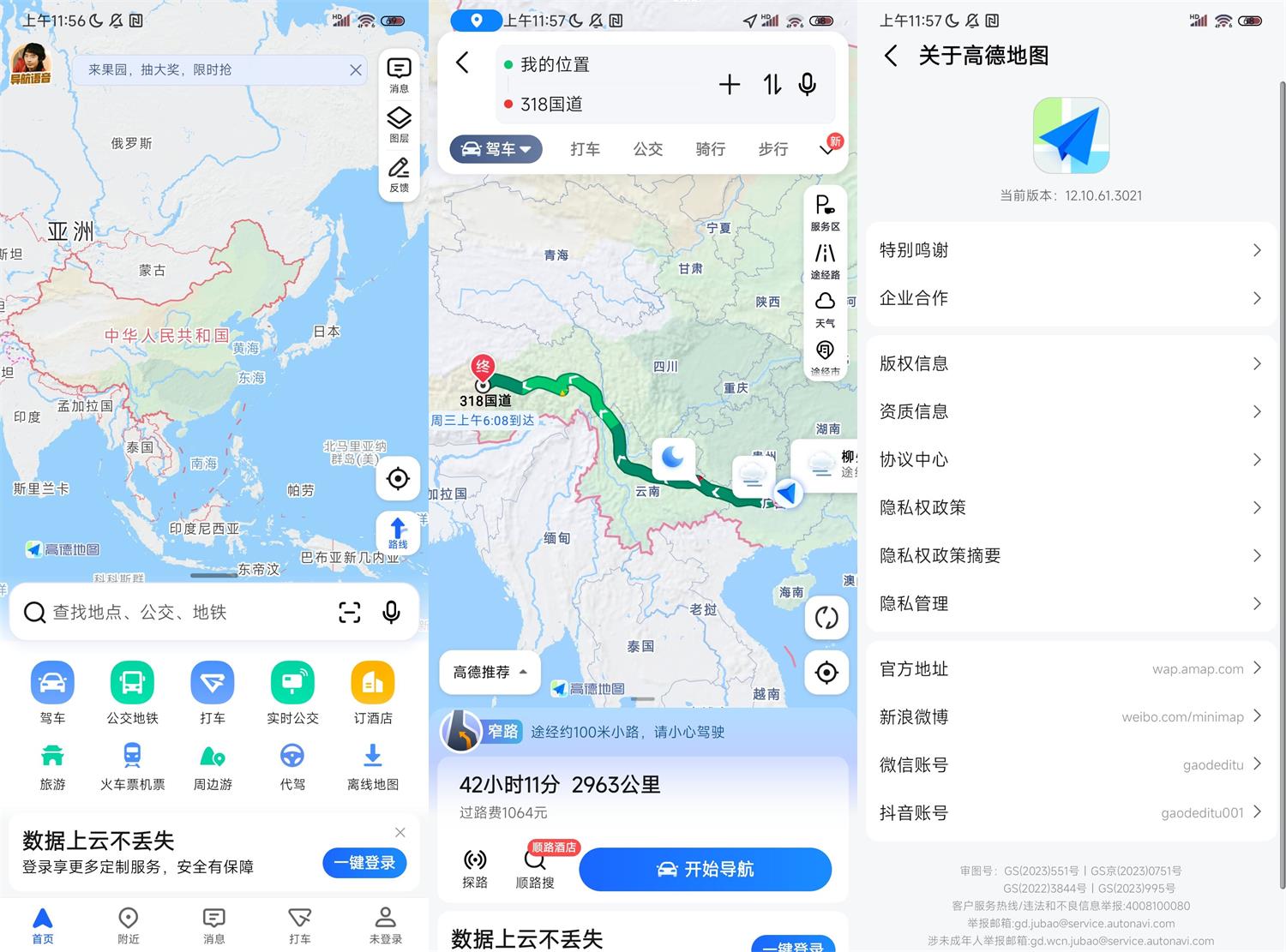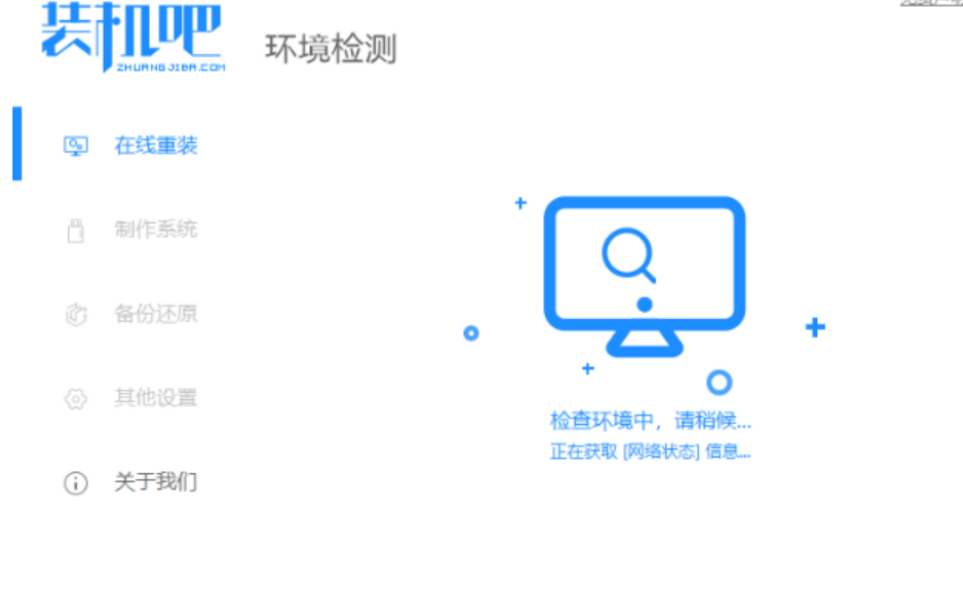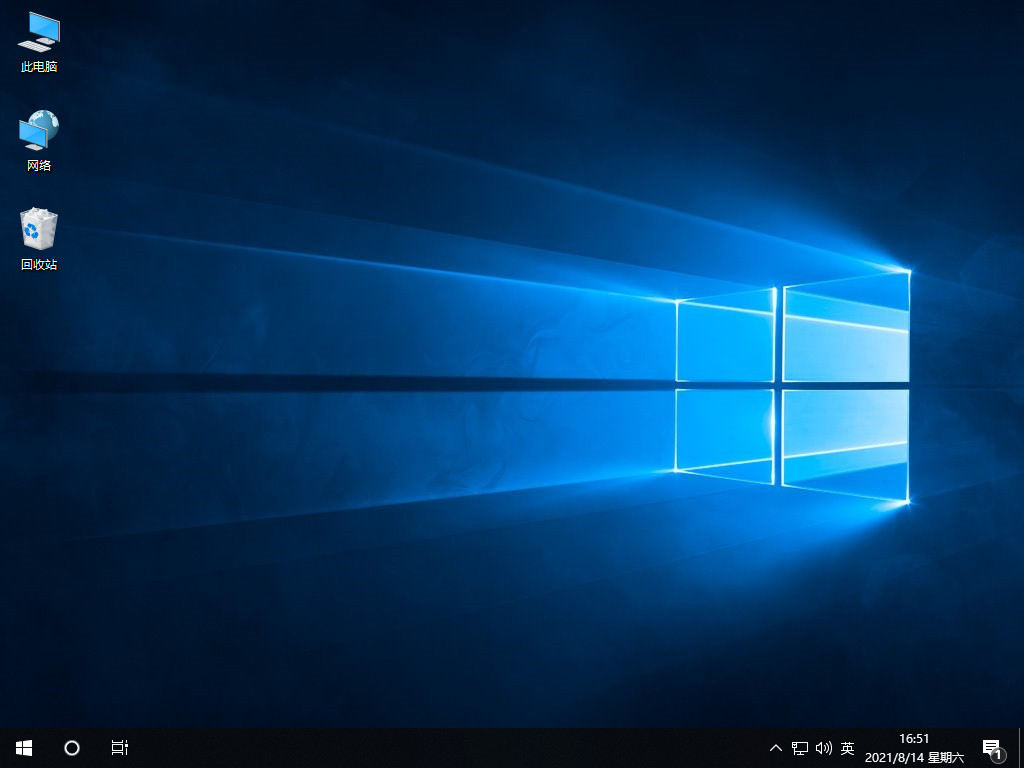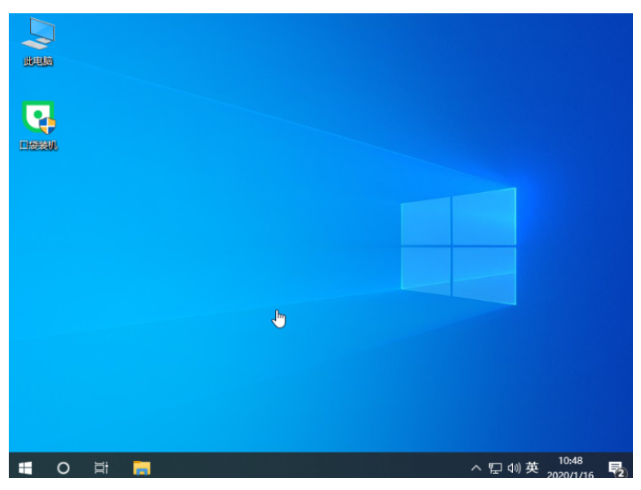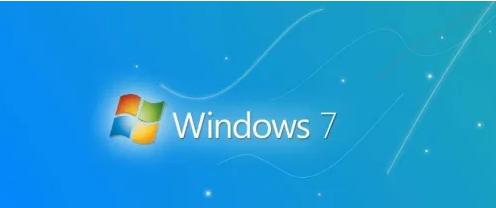电脑重装 英文我不会那么如何中文重装
现在大部分的电脑基本都是预装的win10系统,有些用户使用win7系统习惯了无法适应win10系统等等操作,因此想要将电脑重装win7系统来使用,那电脑重装中文版如何操作呢?下面,小编就电脑重装中文教程分享给大家。
工具/原料:
系统版本:win7系统
品牌型号:华硕无畏13
软件版本:魔法猪一键重装系统v2290+装机吧一键重装系统12.6.48.1900
WEEX交易所已上线平台币 WEEX Token (WXT)。WXT 作为 WEEX 交易所生态系统的基石,主要用于激励 WEEX 交易平台社区的合作伙伴、贡献者、先驱和活跃成员。
新用户注册 WEEX 账户、参与交易挖矿及平台其他活动,均可免费获得 WXT 空投奖励。
方法/步骤:
方法一:魔法猪一键重装系统工具在线重装系统win7
1、电脑重装中文版如何操作呢?首先打开下载安装好的魔法猪一键重装系统软件,打开主页界面时,选择win7系统,点击下一步按钮。
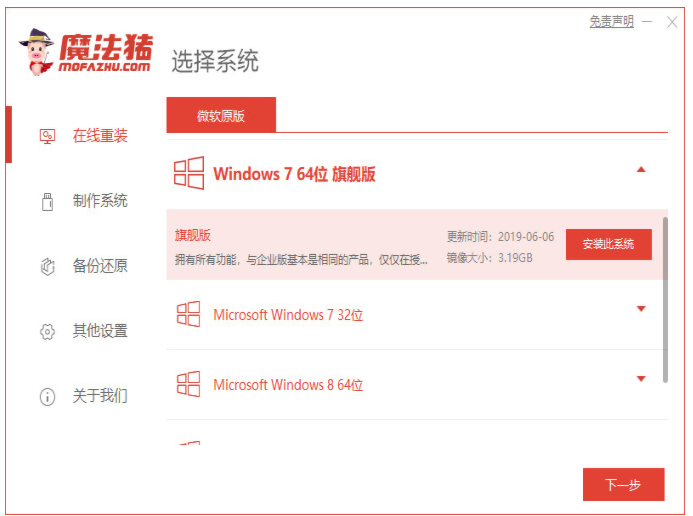
2、选择我们需要安装的镜像文件,耐心等待。
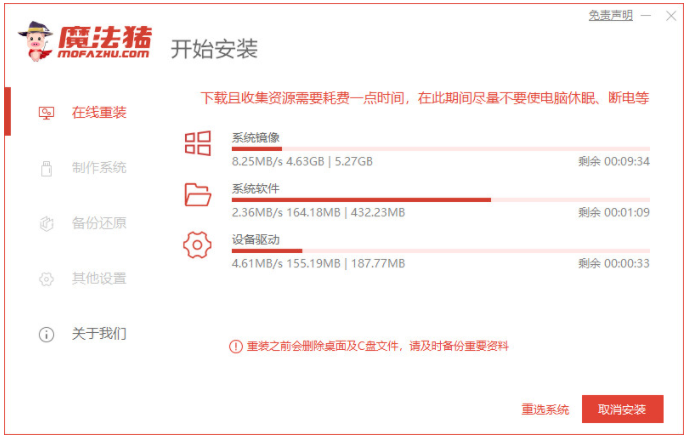
3、耐心等待系统下载部署完成之后,点击立即重启。
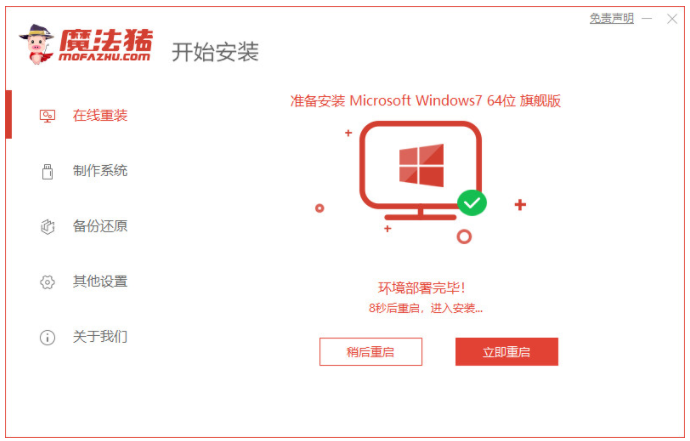
4、重启电脑,进入windows 启动管理器,选择第二个选项按回车键进入pe系统。
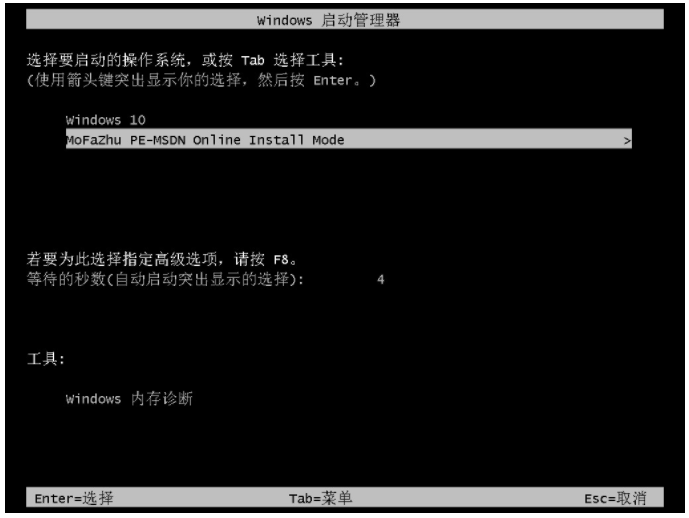
5、进入pe系统之后,装机软件此时将会自动开始安装win7系统啦,耐心等待。
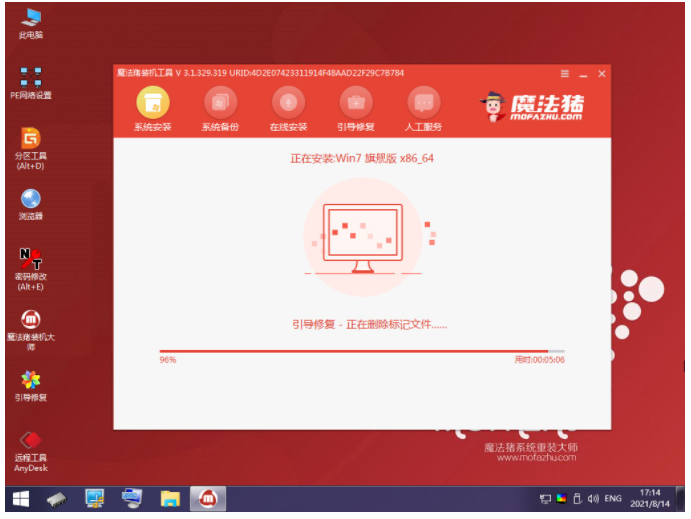
6、装机软件此时将会弹出提示框将引导修复工具为系统增加引导,点击确认。
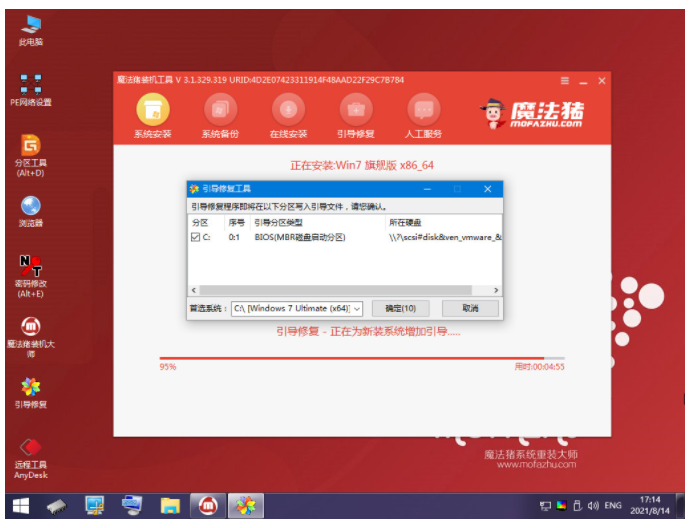
7、系统安装完成,点击立即重启电脑。
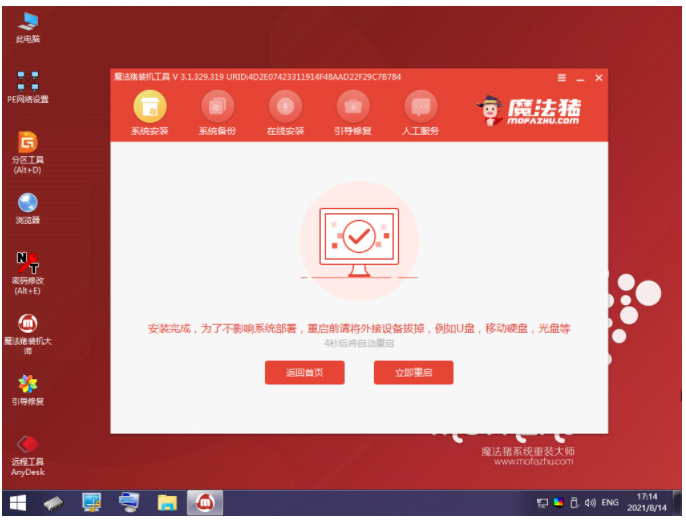
8、最后安装完成回到新的桌面,即说明重装系统win7完成。
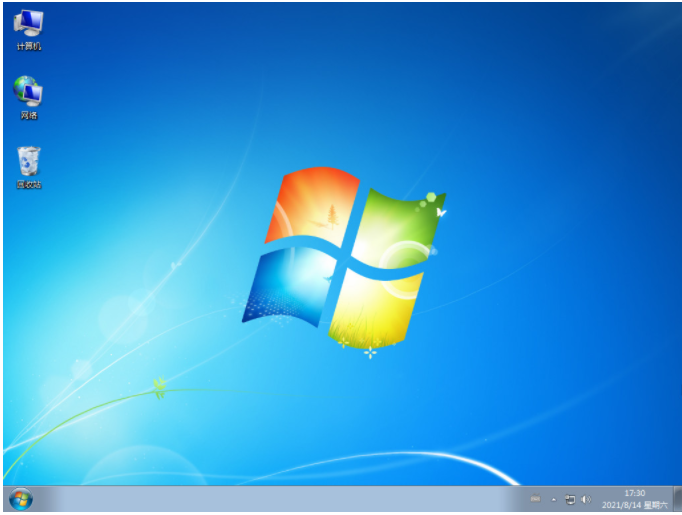
方法二:装机吧一键重装系统工具在线重装系统win7
1.首先打开下载安装好的装机吧一键重装系统,选择win7系统,点击”下一步“。

2.此时正在下载选择好的系统及其安装所需要的环境,耐心等待部署。
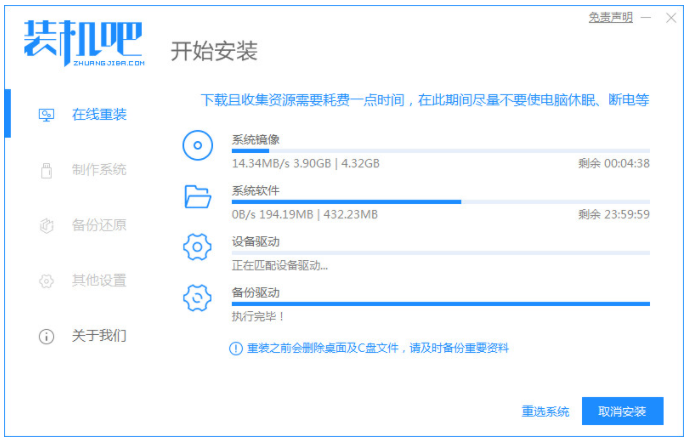
3.环境部署完毕之后,点击立即重启电脑。
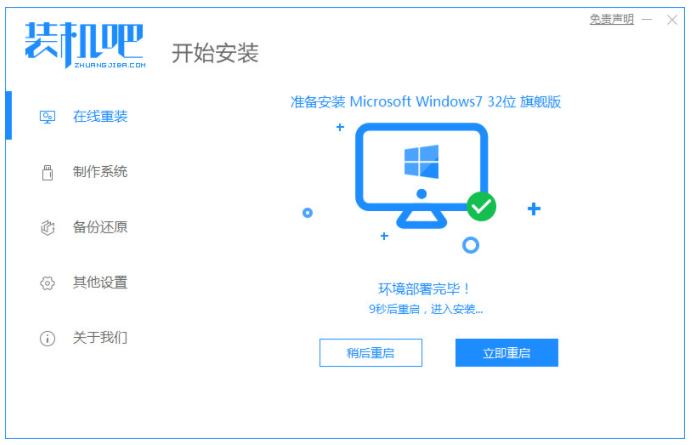
4.在菜单界面中,我们选择带有”PE-MSDN“的选项,按回车进入。
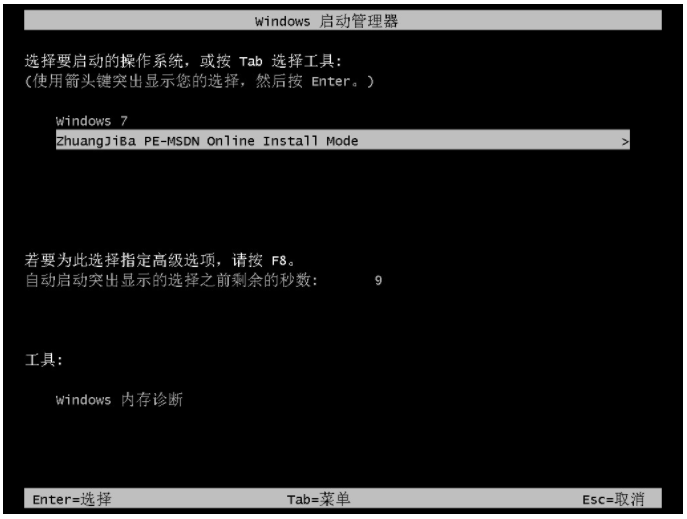
5.进入pe系统之后,将会自行开始安装。
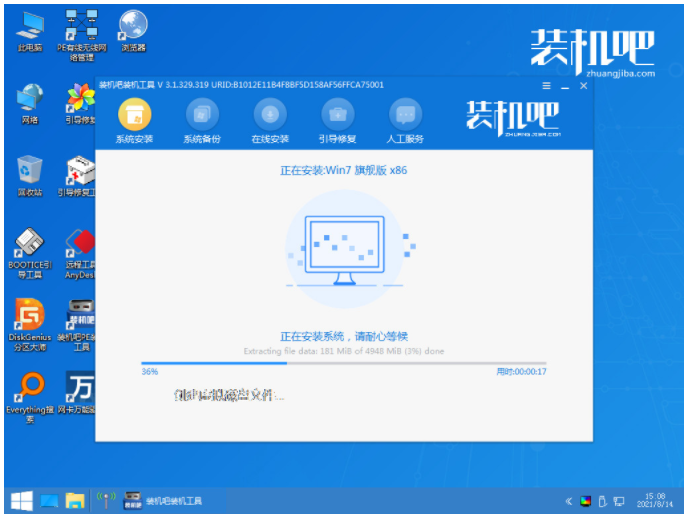
6.正在引导修复,耐心等待即可。
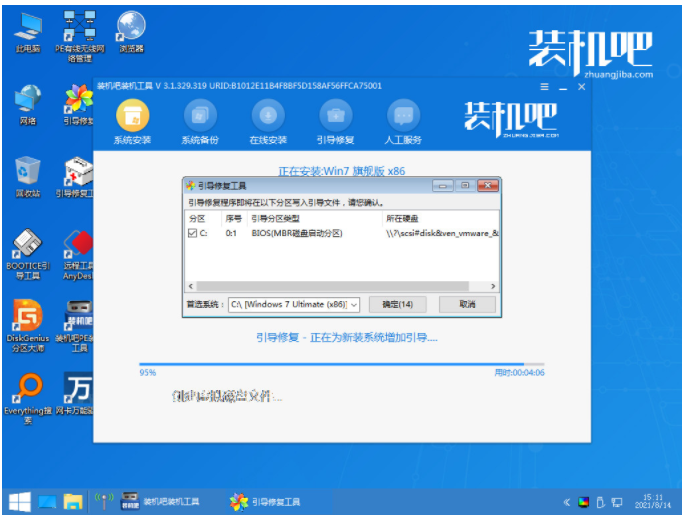
7.最后重启电脑,进入新系统桌面,即说明重装系统win7完成。

总结:
关于电脑重装中文教程的全部内容就介绍到这里了。没有安装win 7的用户可以参考上面的文章进行安装。希望以上内容能对大家有所帮助。
最客资源网 » 电脑重装 英文我不会那么如何中文重装